
Налаштувати його на телефоні може бути трохи складно, але найгірше те, що він не працюватиме з жодною програмою. Розробники мають впроваджувати режим «картинка в картинці» в кожному окремому випадку. Ми склали список популярних підтримуваних програм і пояснюємо, як використовувати режим «картинка в картинці» Android 8.0 Oreo.
Рекомендовані відео
Програми, які підтримують режим «картинка в картинці» Android 8.0 Oreo
Не завжди зрозуміло, чи програма підтримує режим «картинка в картинці» Android 8.0 Oreo, оскільки розробники зобов’язані вказати в описі програми Play Store, але не всі з них це зробили.
Пов'язані
- Як змінити оператора зв'язку
- Як користуватися WhatsApp
- Поширені проблеми Samsung Galaxy S8 і способи їх вирішення
Щоб спростити справу, ми склали список популярних програм, які підтримують режим «картинка в картинці» Android 8.0 Oreo. Він не є вичерпним, але він повинен допомогти вам почати.
- YouTube
- VLC
- Google Play Фільми та ТБ
- Google Duo
- Гугл-мапи
- Chrome
Як запустити режим «Картинка в картинці» в Android 8.0
Немає передбачуваного способу запуску режиму «картинка в картинці» в Android 8.0 Oreo. Більшість програм перемикаються на плаваюче вікно, натиснувши кнопку
Брати Гугл хром, наприклад. Щоб режим «картинка в картинці» працював належним чином, вам потрібно переглянути відео в повноекранному режимі, перш ніж натискати кнопку головного екрана. в VLC, вам потрібно торкнутися кнопки меню програми та опції «картинка в картинці» під час відтворення відео.
YouTube це зовсім інша справа. На момент публікації, Режим YouTube "картинка в картинці". вимагає підписки на 10 доларів на рік YouTube Red, преміальний сервіс YouTube без реклами.
Щоб зрозуміти, як запустити програму в режимі «картинка в картинці», вам доведеться пограти в програмі або в налаштуваннях програми.
Як користуватися елементами керування режиму «Картинка в картинці» Android 8.0
Режим «картинка в картинці» в Android 8.0 Oreo розміщує елементи керування відтворенням у центрі. Торкніться вікна PiP, і ви побачите кнопки відтворення, перемотування вперед і назад, а також центральну кнопку, яка розгортає програму. Якщо ви переглядаєте відео з YouTube або VLC, ви отримаєте ярлик для навушників, який відтворює відео у фоновому режимі. А якщо ви переглядаєте список відтворення, натискання кнопки перемотування перемотує до наступного відео у списку.
Коли ви закінчите з елементами керування відтворенням, повторне натискання на вікно приховає їх.
Вікно «картинка в картинці» можна переміщати. Торкніться, утримуйте та перетягніть, щоб перемістити його в будь-яку частину екрана телефону чи планшета, і підніміть палець, щоб відпустити його. Якщо ви відпустите десь посередині, вікно прив’яжеться до найближчого дійсного місця.
Коли ви будете готові закрити його, просто торкніться, утримуйте та перетягніть униз екрана.
Як вимкнути режим «картинка в картинці» в Android 8.0 Oreo для певних програм
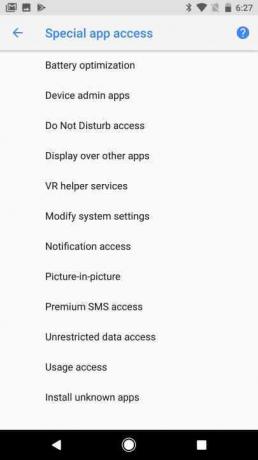

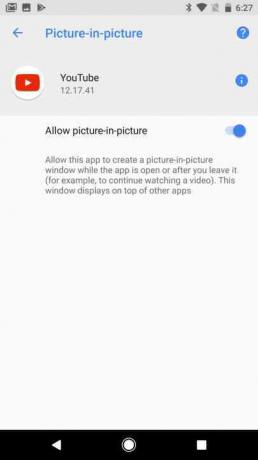
Режим «картинка в картинці» в Android 8.0 Oreo може бути корисним для багатозадачності, але його може бути надзвичайно легко запустити помилково. На щастя, ви можете вимкнути режим «картинка в картинці» для кожної окремої програми.
Ось як це зробити:
- Відкрийте Налаштування меню на телефоні чи планшеті.
- Торкніться Програми та сповіщення, а потім торкніться Просунутий меню.
- Торкніться Спеціальний доступ до програми.
- Знайдіть опцію «картинка в картинці» та торкніться її.
- Ви побачите список усіх встановлених програм, які підтримують режим «картинка в картинці». Вони ввімкнені за замовчуванням; щоб вимкнути один, торкніться його та перемістіть Дозволити картинку в картинці вимкніть.
Рекомендації редакції
- Як користуватися Google Maps
- Що таке режим польоту? Що він робить і коли його використовувати
- Що таке Google Pay і як ним користуватися?
- Як увімкнути «Зараз грає» та переглянути історію музики на Google Pixel
- Як автоматично розблокувати телефон Android за допомогою Smart Lock
Оновіть свій спосіб життяDigital Trends допомагає читачам стежити за динамічним світом технологій завдяки всім останнім новинам, цікавим оглядам продуктів, проникливим редакційним статтям і унікальним у своєму роді коротким оглядам.




